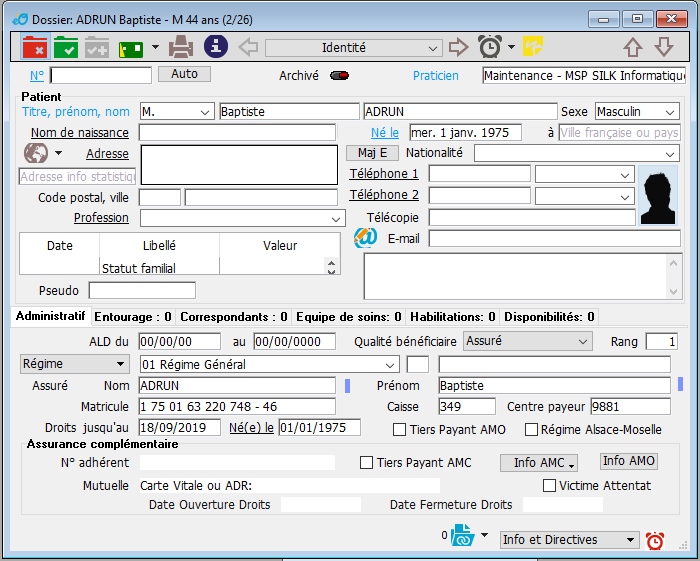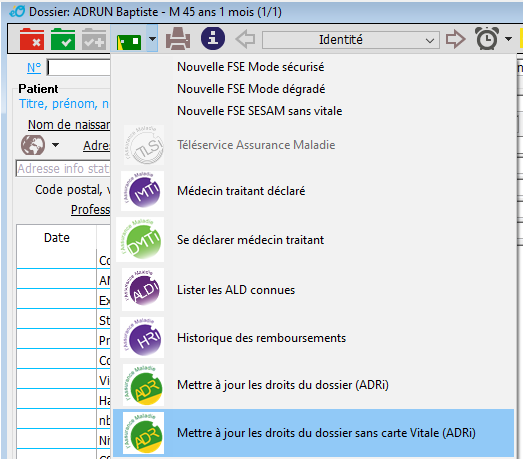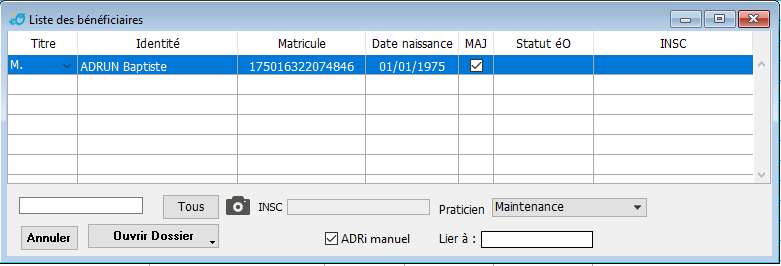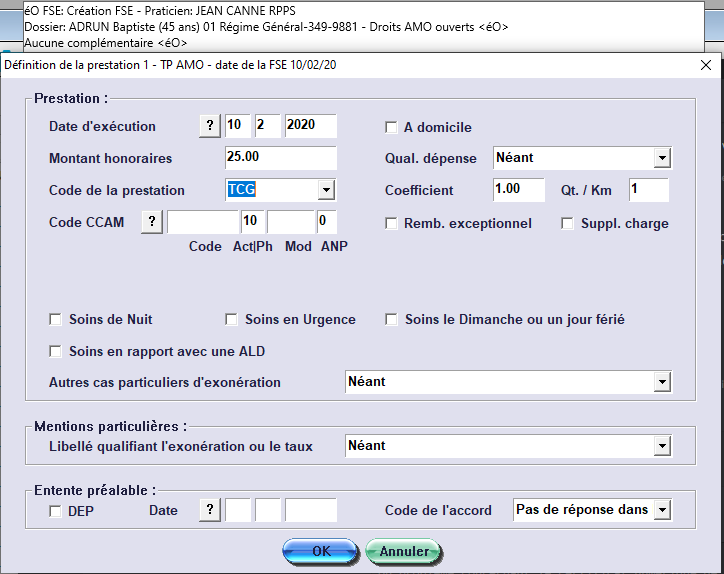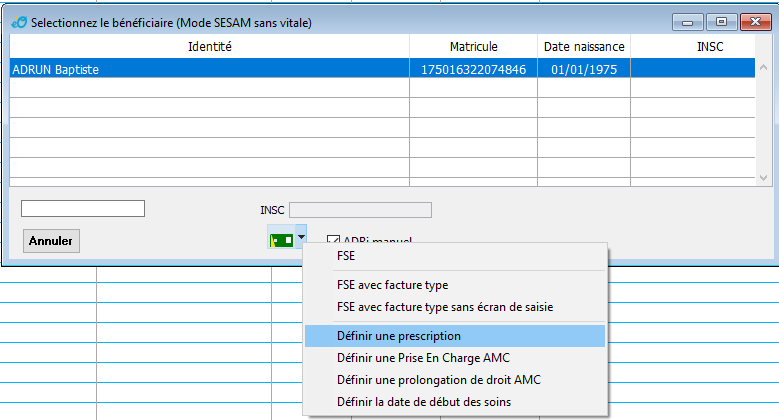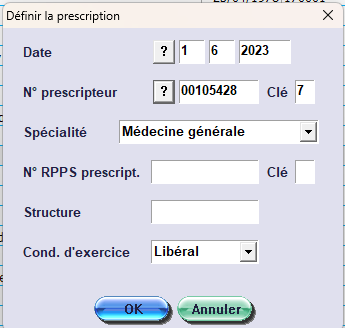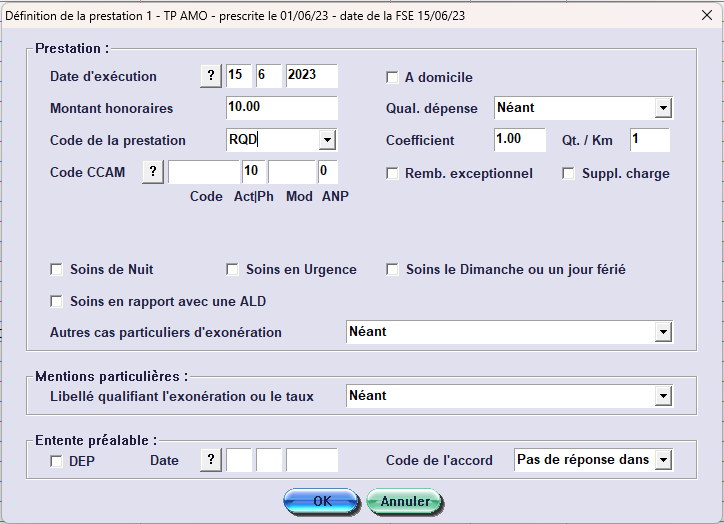Télémédecine : Différence entre versions
| Ligne 8 : | Ligne 8 : | ||
Créer un patient manuellement. | Créer un patient manuellement. | ||
Et saisir les informations minimales : | Et saisir les informations minimales : | ||
| − | + | * NOM (bénéficiaire et assuré) | |
| − | + | * Prénom (bénéficiaire et assuré) | |
| − | + | * Date de naissance (bénéficiaire et assuré) | |
| − | + | * Régime, NIR, Qualité du bénéficiaire & Rang de naissance | |
| − | + | * Caisse & Centre Payeur (optionnel si appel ADRi) | |
| − | + | [[Fichier:TLM-saisie-patient.png]] | |
== Mettre à jour les droits du patient via l’ADRi== | == Mettre à jour les droits du patient via l’ADRi== | ||
Etape optionnelle car l’ADRi est à nouveau appelé lors de la facturation, mais cela permet de savoir si le patient existe sur les serveurs de l’assurance Maladie avec les informations saisies. | Etape optionnelle car l’ADRi est à nouveau appelé lors de la facturation, mais cela permet de savoir si le patient existe sur les serveurs de l’assurance Maladie avec les informations saisies. | ||
| + | [[Fichier:TLM-ADRi.png]] | ||
| − | + | [[Fichier:TLM-Mise-à-jour.png]] | |
== Facturation d’un acte de téléconsultation== | == Facturation d’un acte de téléconsultation== | ||
Réaliser une FSE en mode ‘SESAM sans Vitale’ | Réaliser une FSE en mode ‘SESAM sans Vitale’ | ||
| − | |||
| + | [[Fichier:TLM-nv-FSE-SSV.png]] | ||
Réaliser la FSE normalement pour facturer votre acte de Téléconsultation. | Réaliser la FSE normalement pour facturer votre acte de Téléconsultation. | ||
| − | + | ||
| + | [[Fichier:TLM-Acte-TCG.png]] | ||
== Facturation d’un acte de téléexpertise == | == Facturation d’un acte de téléexpertise == | ||
Réaliser une FSE en mode ‘SESAM sans Vitale’ | Réaliser une FSE en mode ‘SESAM sans Vitale’ | ||
| − | + | [[Fichier:TLM-nv-FSE-SSV.png]] | |
Dans la fenêtre de sélection du patient, il faut définir le requérant (celui qui a demandé votre expertise) en sélectionnant ‘définir une prescription’. | Dans la fenêtre de sélection du patient, il faut définir le requérant (celui qui a demandé votre expertise) en sélectionnant ‘définir une prescription’. | ||
| − | + | [[Fichier:TLM-Definition-requerant.png]] | |
Définir la date de la demande d’expertise et Identifier les informations du requérant. | Définir la date de la demande d’expertise et Identifier les informations du requérant. | ||
| − | + | ||
| + | [[Fichier:TLM-Definition-date-requerant.png]] | ||
| + | |||
Puis facturer l’acte de téléexpertise | Puis facturer l’acte de téléexpertise | ||
| + | |||
| + | [[Fichier:TLM-Acte-TLExp.png]] | ||
Version du 15 mars 2020 à 00:53
Sommaire
Préambule :
Depuis la version 9 de éO, il est possible de réaliser des FSE en mode ‘SESAM Sans Vitale’. Ce mode est réservé aux actes de télémédecine. Vous pouvez donc facturer le patient sans avoir sa carte Vitale.
'Ce n’est pas du dégradé, il n’y a donc pas besoin d’envoyer de Feuille de Soins Papier ni de Bordereau de lots aux caisses d’assurance maladie. '
Saisie du patient :
Créer un patient manuellement. Et saisir les informations minimales :
- NOM (bénéficiaire et assuré)
- Prénom (bénéficiaire et assuré)
- Date de naissance (bénéficiaire et assuré)
- Régime, NIR, Qualité du bénéficiaire & Rang de naissance
- Caisse & Centre Payeur (optionnel si appel ADRi)
Mettre à jour les droits du patient via l’ADRi
Etape optionnelle car l’ADRi est à nouveau appelé lors de la facturation, mais cela permet de savoir si le patient existe sur les serveurs de l’assurance Maladie avec les informations saisies.
Facturation d’un acte de téléconsultation
Réaliser une FSE en mode ‘SESAM sans Vitale’
 Réaliser la FSE normalement pour facturer votre acte de Téléconsultation.
Réaliser la FSE normalement pour facturer votre acte de Téléconsultation.
Facturation d’un acte de téléexpertise
Réaliser une FSE en mode ‘SESAM sans Vitale’
Dans la fenêtre de sélection du patient, il faut définir le requérant (celui qui a demandé votre expertise) en sélectionnant ‘définir une prescription’.
Définir la date de la demande d’expertise et Identifier les informations du requérant.
Puis facturer l’acte de téléexpertise